テクスチャペイントだとどんな感じになるか試した時のメモ。
準備
UV展開
UVEditing画面を出す。
とりあえず頭の表裏を分けたいので、シームを入れ、Unwrapする。(今回は目も分けている)
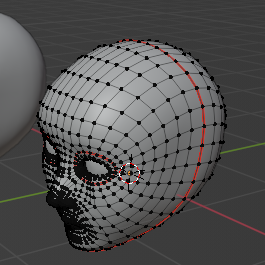
下記のような感じになるので、選択モードをIsland選択(ショートカットは4)にして各アイランドのサイズと配置を調整する。
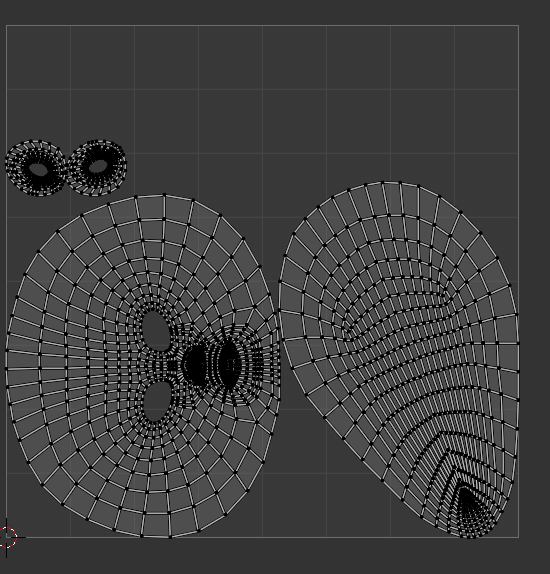
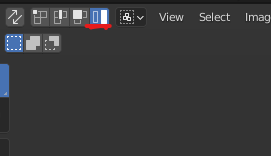
調整後はこんな感じ。

ベースカラーを塗っていく
TexturePaintモードを開く。画面が左右に分割される
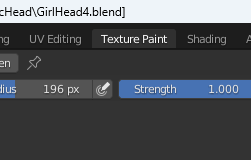
右画面のプレビューモードをマテリアルプレビューに設定しておく
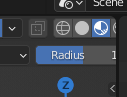
右サイドのプラスアイコンを選択し、BaseColorをクリック、サイズは縦横2048pxにして、名前を付けてOK。
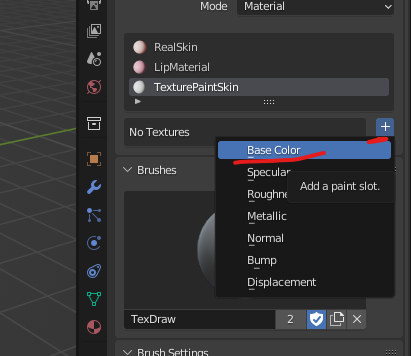
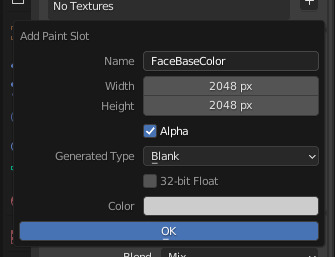
あとは画像の方でも立体の方でもいいので、色やブラシサイズを適宜変更しながらぬっていく。
注意すべきは左画面の画像はImage – Save Asで保存しておかないと消えてしまう!
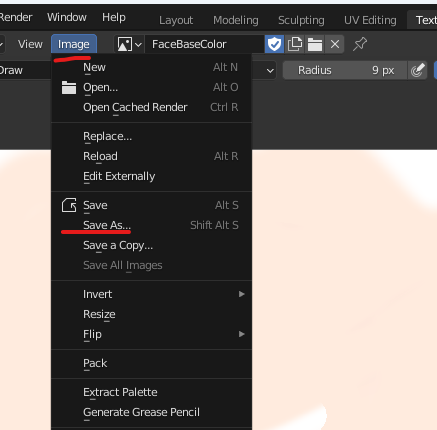
よく使う機能メモ
・ブラシサイズの変更はFキー
・ブラシのStrengthの変更は Shift +Fキー
・スポイト機能はSキー
・左右対称に塗りたい場合はNキーでToolを出し、Symmetry Xをチェックする。
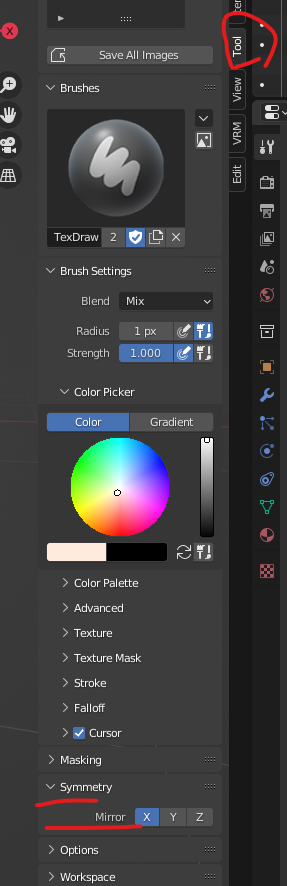
暗い問題・明るさの変更
デフォルトだと左右の色味が違う。ひだりのImageEditorの方が明るく、右が暗い。
一端Layout画面に戻り、塗ったオブジェクトを選択、ShaderEditorを出す。
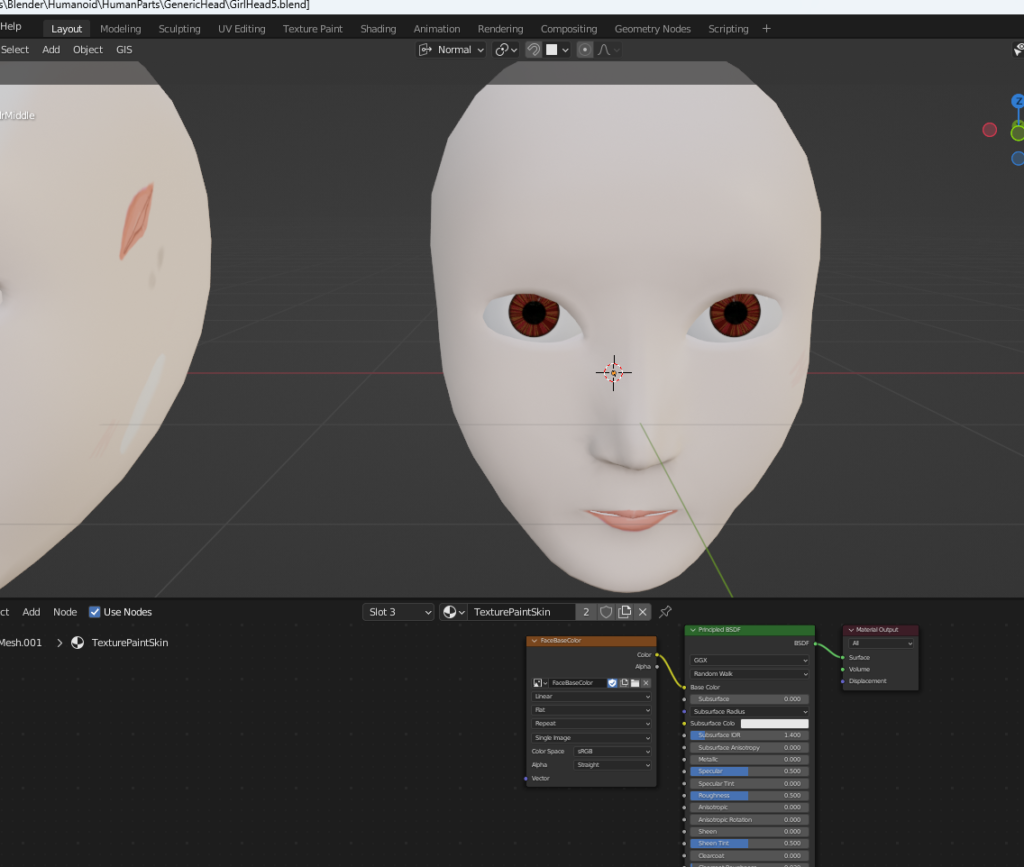
シェーダー画面で Color – Hue Saturation Valueノードを出して間に挿入。Valueで明るさ、Saturationで彩度を調整する。
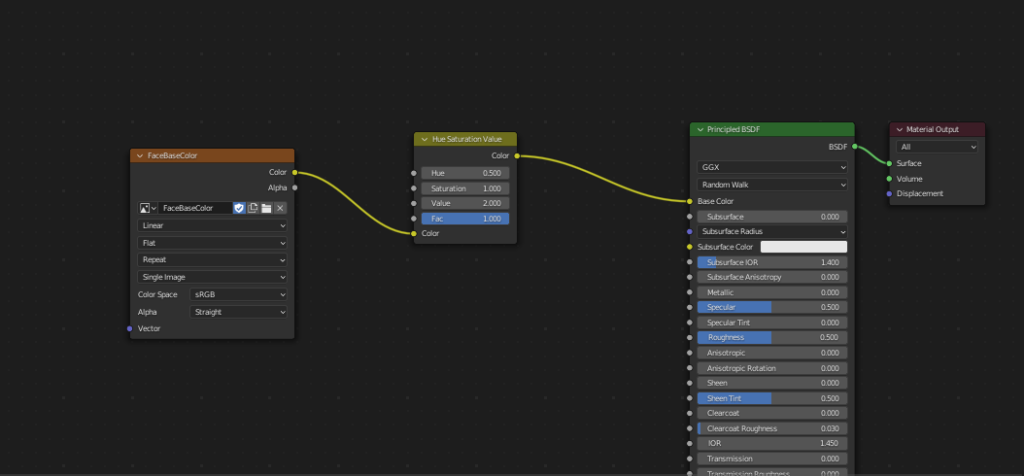
塗る手順
どういう塗り方をしていくべきかは、流儀が色々あるらしい。ここでやったのは一例だがメモっておく
- ①全体をとりあえずまるごと単色で塗っていく。薄めの色。Strengthは最大。
- ②チークををピンク系で塗っていく。Strengthは小さめに。
- ③肌の色よりも若干ダークな色で、目とまゆの間の部分、鼻の陰になりそうな部分、あごの裏側、目の内部で外から見えている部分あたりを。Strengthは小さめ。
- ④唇を塗る。輪郭くっきり系と薄い系色々ある。薄い系の場合はStrength弱めで肌に近い色から徐々に濃くして重ねていった。
- ⑤アイライナーを引く。Strengthは弱めで重ね塗り。
- 鼻の穴を塗る。
この時点ではこんな感じ。
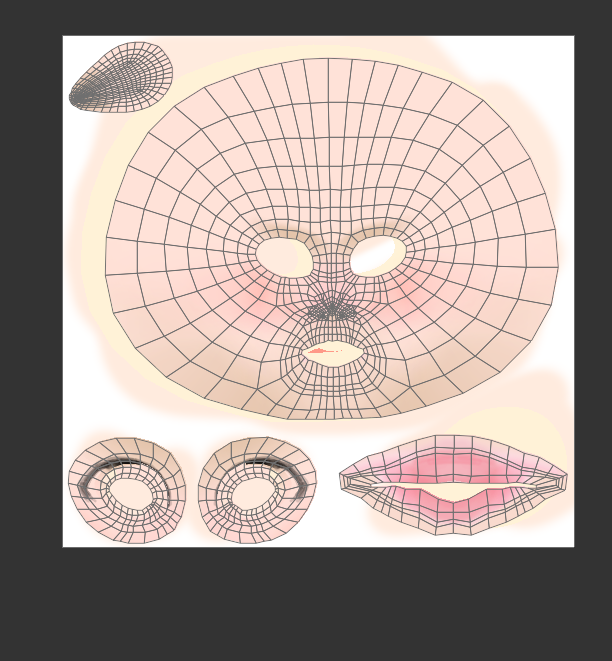
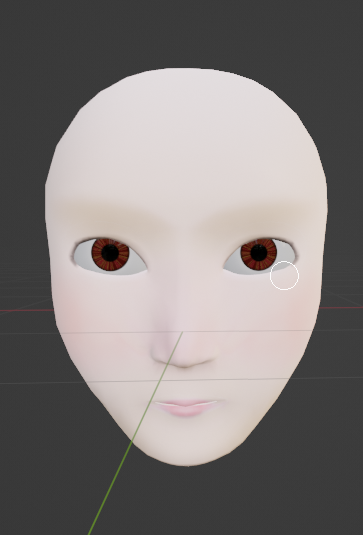
陰影をつける
アンビエントオクルージョンで影をつける
レンダリングプロパティのアンビエントオクルージョンにチェックを入れておく。
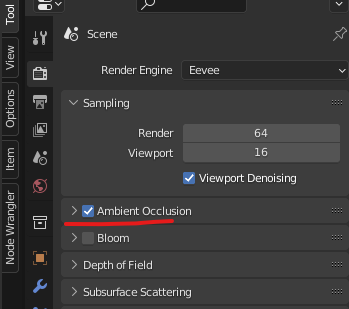
プレビューモードをレンダープレビューにしておく。
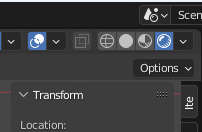
そしたらシェーダーエディターを出し、赤線内の3つのノードを接続。
Input – AmbientOcclusion
Converter – ColorRamp (これで陰影を調整する)
Color – MixRGB(Add乗算に設定する)
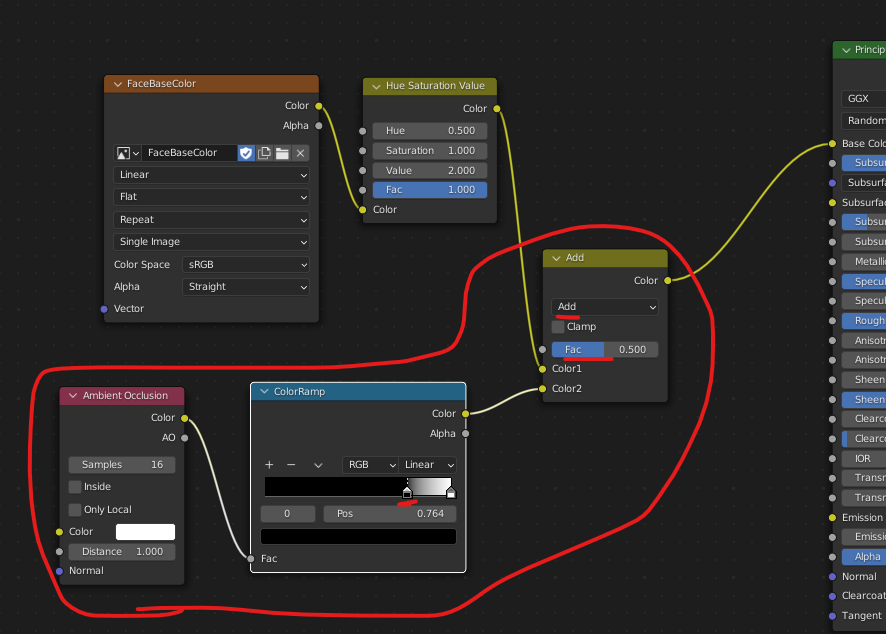
ラフネスマップで肌のテカリ、ハイライトを表現する
ベースカラーを作ったときと同じ要領でRoughnessを作成する。
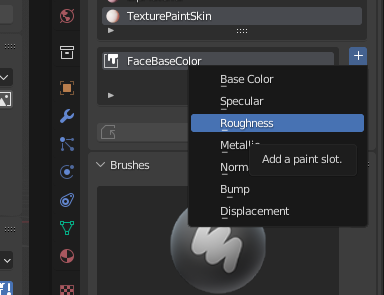
ブラシを黒にする。
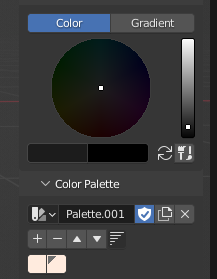
あとはてからせたい個所に塗っていく。Strengthを高くするとテカテカになり過ぎるので人の肌なら下げた方がいい。
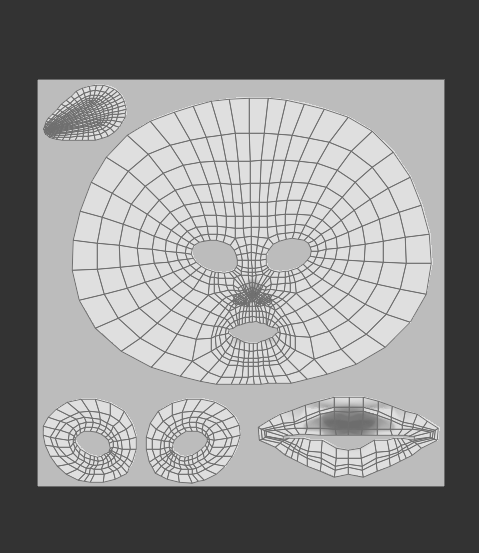
できたらLayoutモードに戻り、シェーダーエディターを開くと、作ったラフネス画像が接続されている。
テカリ度合い調整するため Color – BrightContrastノードを出して間に挿入する。あとはこれをいじって調整していく。
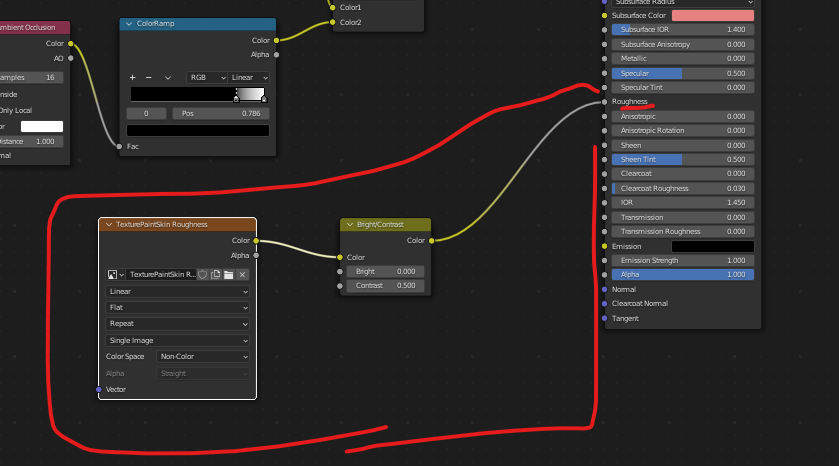
SubSurfaceで血色とか透明感をつける
Subfsurfaceの値と色を設定し、血色を出す。
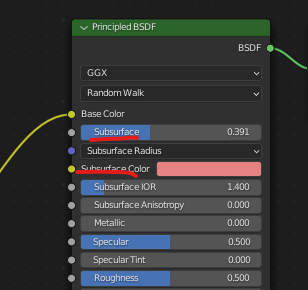
以上でこんな感じ。CGという感じの質感。
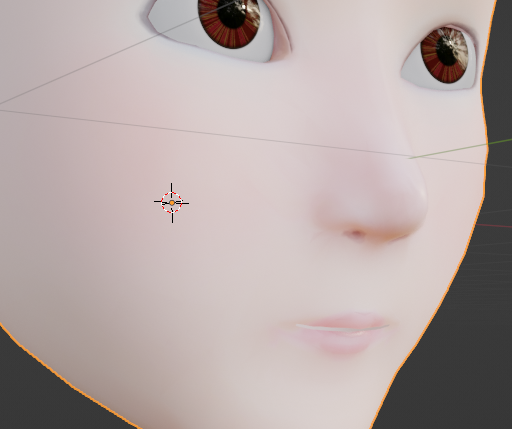
もしよりリアルを追求していくなら、シェーダーエディターでノイズをかけたり、凹凸をかけたりしていく必要がある。
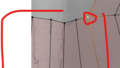

コメント